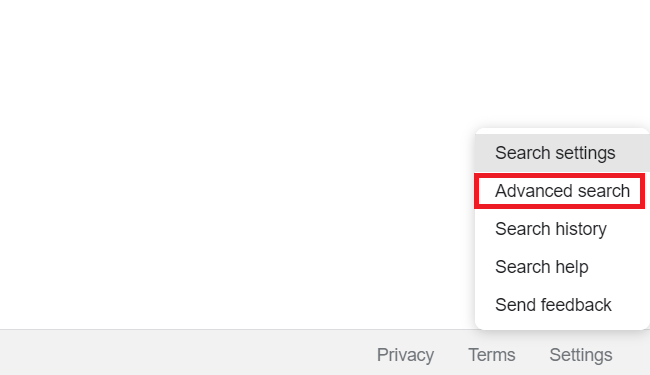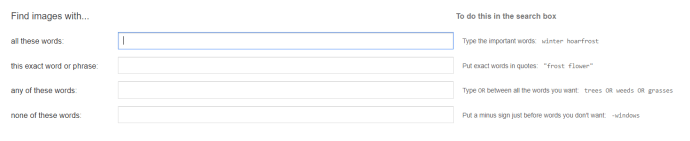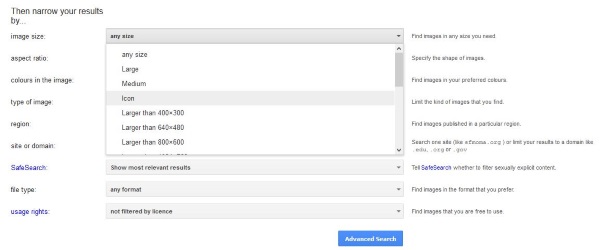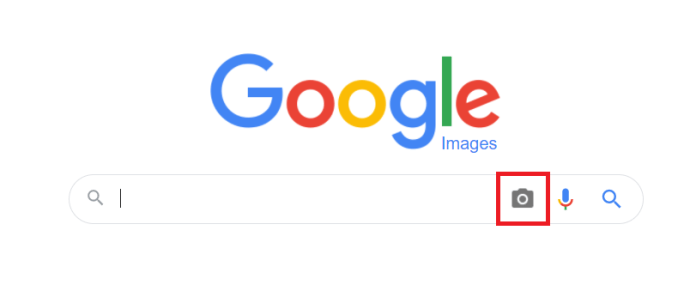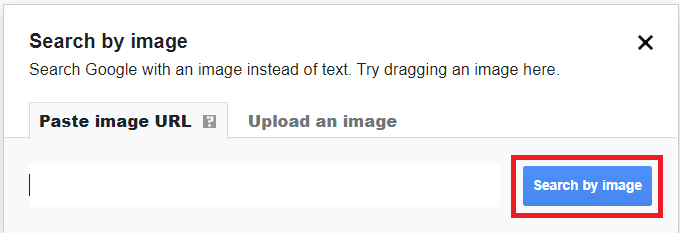Google Bilder ist eine hervorragende Möglichkeit, Inspiration zu finden, Langeweile zu heilen oder einfach nur eine Weile im Internet zu surfen. Ich benutze es ständig, um Ideen für Dinge zu finden, und es ist eine reiche Quelle für Medien aller Art. Eine zufällige Suche bringt Sie jedoch nur so weit. Es ist viel produktiver, einen Plan zu haben, z. B. Google Bilder nach Größe, Phrasen oder anderen Filtern zu durchsuchen. Glücklicherweise ermöglicht Ihnen die Google Advanced Image Search Engine genau das.
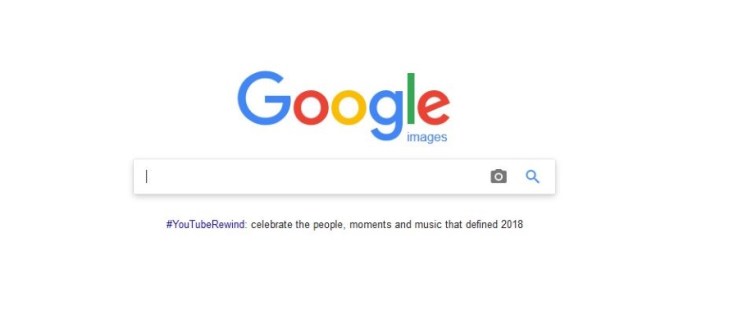
Sie sind wahrscheinlich alle mit der Google Bildersuche vertraut und haben sie wahrscheinlich in der Vergangenheit ausgiebig verwendet. Ich kenne es nur nebenbei, aber ein befreundeter Fotograf benutzt es täglich. Erstens, um Inspiration für Shootings zu finden und zweitens, um seine eigenen Bilder zu überprüfen, um sicherzustellen, dass sie von niemand anderem verwendet werden. Diese zweite Verwendung ist ein relativ neues Phänomen und mein Kumpel sagt, dass er viel zu viel Zeit damit verbringt, weil die Leute jetzt denken, dass alles im Internet fair ist.
Unabhängig davon, warum Sie Google Bilder durchsuchen möchten, erfahren Sie hier, wie Sie das Beste daraus machen können.
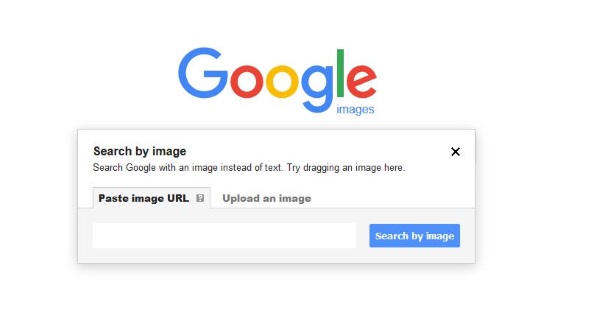
Google Bilder suchen
Die Hauptkonsole von Google Bilder ist hier zugänglich. Es sieht aus, fühlt sich an und funktioniert genauso wie die normale Google-Suche. Sie geben Ihre Suchkriterien ein und klicken auf Suchen. Die Ergebnisse werden wie gewohnt im Fenster angezeigt. Der Unterschied zwischen der Bildsuche besteht darin, dass die Ergebnisse alle Bilder sind. Sie können auch Ihr eigenes Bild hochladen, um umgekehrte Bildsuchen durchzuführen.
Führen Sie eine Google Bildersuche durch
Wenn Sie Google Bilder noch nie verwendet haben, öffnen Sie die Seite wie oben und geben Sie etwas in das Suchfeld ein. Schlag Suche und die Ergebnisse werden in Bildform angezeigt. Sie können durch die Ergebnisse scrollen, um das Gesuchte zu finden. Wählen Sie ein Bild aus und Sie haben die Möglichkeit, die Webseite zu besuchen, auf der das Bild gehostet wird.
Der Prozess ist grundsätzlich der gleiche wie bei der normalen Google-Suche und verwendet den gleichen Algorithmus, die Ergebnisse beschränken sich nur auf Bilder und nicht auf Seiten.
Google Bilder nach Größe durchsuchen
Wenn Sie eine bessere Vorstellung davon haben, wonach Sie suchen, können Sie Ihrer Bildersuche wie bei einer normalen Suche Filter hinzufügen. Ein wichtiges Kriterium für Bilder ist die Größe. Wenn Sie beispielsweise nach einem neuen Desktop-Hintergrund suchen, benötigen Sie eine Mindestbildgröße, damit es funktioniert. Anstatt durch Bilder zu scrollen, um eines zu finden, können Sie die Bildgröße angeben.
- Gehen Sie zu Google Bilder, klicken Sie auf Einstellungen in der unteren rechten Ecke des Bildschirms und wählen Sie Erweiterte Suche.
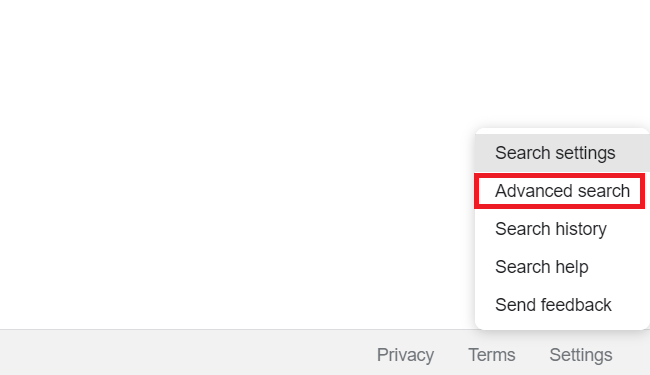
- Fügen Sie Ihre primären Suchkriterien in das obere Feld ein.
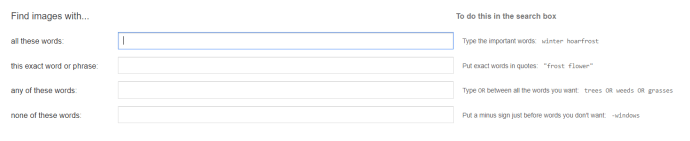
- Klicken Sie anschließend auf das Bildgröße Dropdown-Menü, wählen Sie die gewünschte Größe und dann alle anderen Kriterien aus, die Sie möglicherweise benötigen.
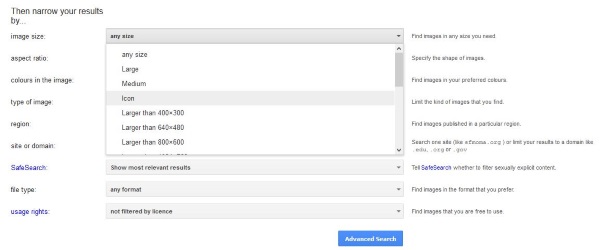
- Wenn Sie mit der Angabe Ihrer Bildanforderungen fertig sind, klicken Sie auf das blaue Erweiterte Suche Taste.

Die Rückgaben sollten im gleichen Ergebnisfenster wie Google Bilder erscheinen, aber die Ergebnisse werden auf das verfeinert, was Sie im Feld Bildgröße hinzugefügt haben.
Führen Sie eine umgekehrte Bildersuche in Google durch
Eine umgekehrte Bildersuche in Google nimmt ein Bild, das Sie haben, und sucht nach ähnlichen Bildern. Es ist eine nette Funktion, mit der Sie ähnliche Bilder problemlos finden können. Ich weiß, dass umgekehrte Bildsuchen verwendet werden, um Tapeten, Wandkunst und andere Dinge zu finden und um auf Urheberrechtsverletzungen zu prüfen.
So führen Sie eine umgekehrte Bildersuche in Google durch:
- Öffnen Sie Google Bilder und wählen Sie das Kamerasymbol aus.
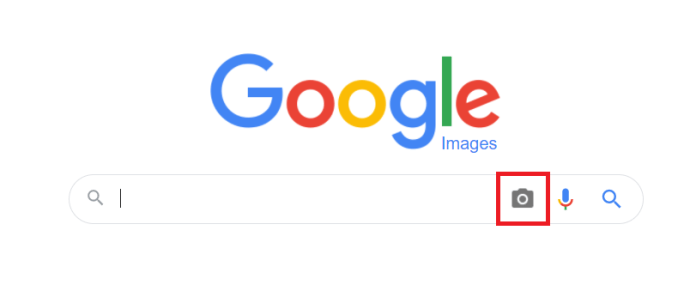
- Laden Sie ein Bild hoch oder fügen Sie die URL ein, in der es gehostet wird, und wählen Sie dann Suche nach Bild.
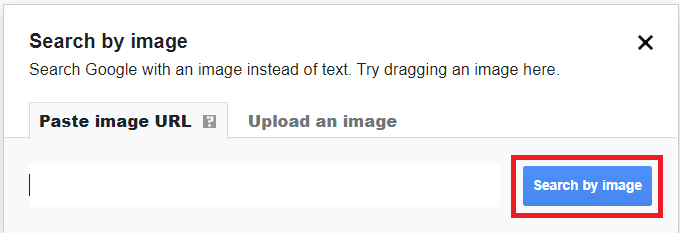
Die Ergebnisse werden ähnlich wie bei der Standardsuche angezeigt. Sie können das Bild auch von Ihrem Computer in das Suchfeld ziehen und dort ablegen und von dort aus die umgekehrte Bildsuche ausführen. Sie können dies auf dem Desktop oder mobil tun. Die URL funktioniert auf allen Geräten gleich, ebenso wie alle Bildersuchen.
Es gibt eine andere Möglichkeit, Google Bilder zu durchsuchen, die weniger bekannt ist. Sie können auf viele Bilder innerhalb von Websites mit der rechten Maustaste klicken und auswählen Google nach Bild durchsuchen aus dem angezeigten Dialogfeld. Abhängig davon, wie diese Webseite aufgebaut ist und ob Bilder durch Code geschützt sind oder nicht, kann Google das Bild aufnehmen und eine umgekehrte Bildsuche durchführen. Es ist ein weiteres nützliches Werkzeug, wenn Sie viel mit Bildern arbeiten.
Verwenden von Operatoren in Google Bilder
Das Hinzufügen von Operatoren zur Suche zum Filtern von Ergebnissen funktioniert ebenfalls genauso wie bei der normalen Suche. Wenn Sie beispielsweise nach einem Bild suchen, das getwittert wurde, können Sie Folgendes hinzufügen:@twitter“ in die Suchleiste ein, um nur Ergebnisse auf Twitter zu filtern. Sie können auch Hashtags mit ‘#’, schließen gemeinsame Ergebnisse mit ‘-Stichwort“ oder kombinieren Sie Kriterien mit „Stichwort ODER Stichwort2’. 
Es gibt viele Optionen für die Suche nach Bildern mit Google. Nehmen Sie sich ein paar Minuten Zeit, um die Ihnen zur Verfügung stehenden erweiterten Suchfunktionen zu erkunden.